

- Cara Menukarkan Kode Steam: Panduan Langkah demi Langkah
Cara Menukarkan Kode Steam: Panduan Langkah demi Langkah

Menukarkan kode di Steam seharusnya mudah, tetapi banyak pengguna merasa prosesnya sulit. Baik saat mengaktifkan game baru maupun menambahkan dana ke akun Anda, sistem penukaran Steam bisa membingungkan bahkan bagi pengguna yang sudah terbiasa.
Dalam panduan ini, kami akan memandu Anda melalui proses penukaran lengkap untuk:
Key Game/DLC
Kode Dompet
Kami akan menjelaskan setiap langkah dengan jelas sehingga Anda dapat mengakses pembelian Anda tanpa frustrasi atau penundaan.
Juga Baca: Apa Itu Steam Keys & Bagaimana Cara Kerjanya?
Cara Menukarkan Steam Keys
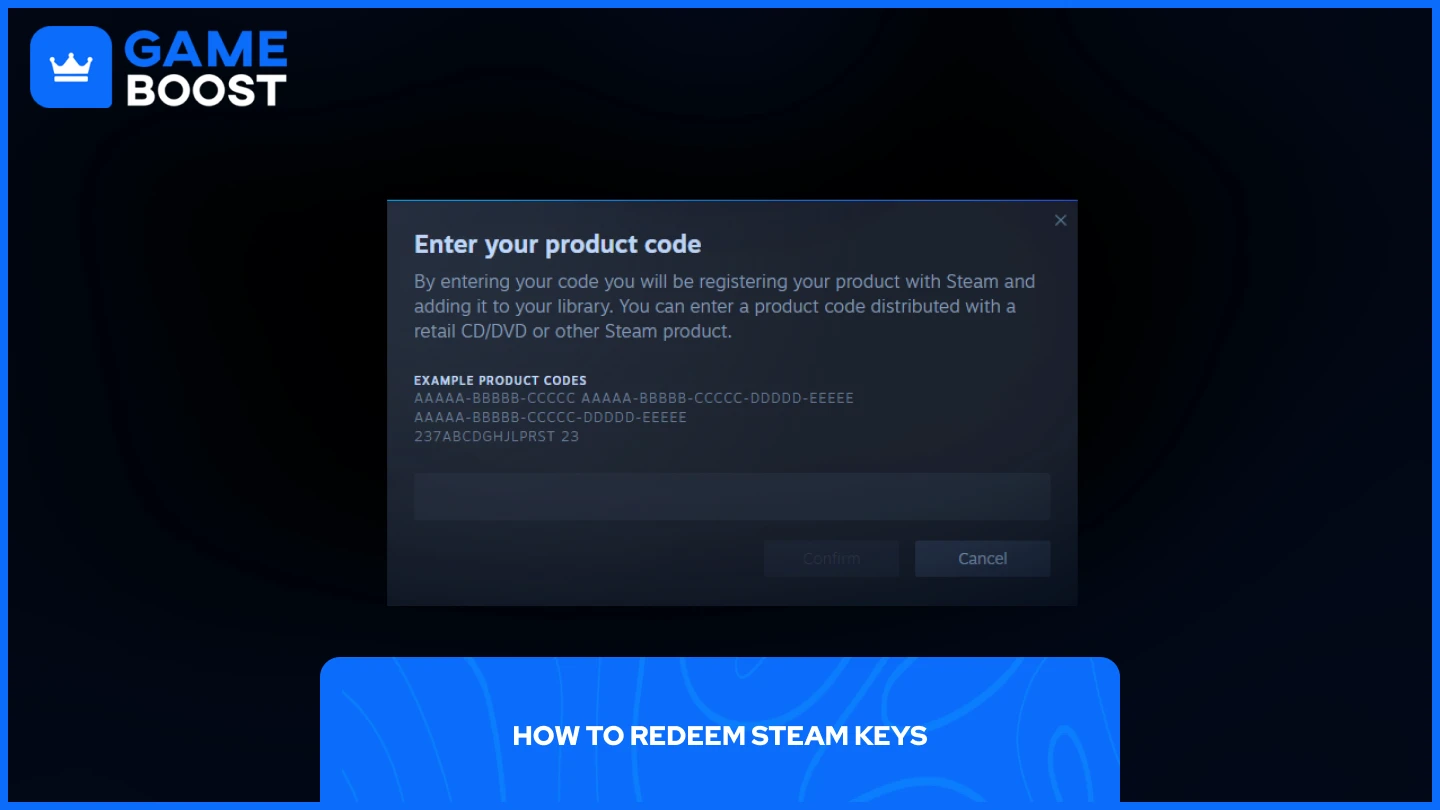
Menukarkan kunci game atau DLC Steam adalah proses yang mudah jika Anda mengetahui langkah-langkahnya. Anda dapat mengaktifkan kode Anda melalui klien desktop atau browser web.
Klien Desktop
Luncurkan Steam & masuk ke akun Anda
Di sudut kiri bawah, klik "Add a Game"
Pilih "Aktifkan Produk di Steam"
Masukkan kode Anda
Klik "Confirm"
Web Browser
Pergi ke Steam & masuk ke akun Anda
Klik pada nama pengguna Anda di sudut kanan atas
Pilih "Detail Akun"
Di "Riwayat Toko & Pembelian"
Pilih "+ Tambahkan dana ke Steam Wallet Anda"
Pilih "Tukarkan Kartu Hadiah Steam atau Kode Dompet"
Masukkan kode Anda dan klik "Lanjutkan"
Atau cukup kunjungi halaman Steam redeem code, masuk ke akun Anda, dan masukkan kode Anda.
Setelah Anda menyelesaikan langkah-langkah ini, Steam akan secara otomatis menambahkan game atau DLC ke perpustakaan Anda. Jika Anda mengalami pesan error selama proses, periksa kembali kode Anda untuk memastikan keakuratannya atau hubungi Steam Support untuk bantuan.
Cara Menukarkan Kode Steam Wallet
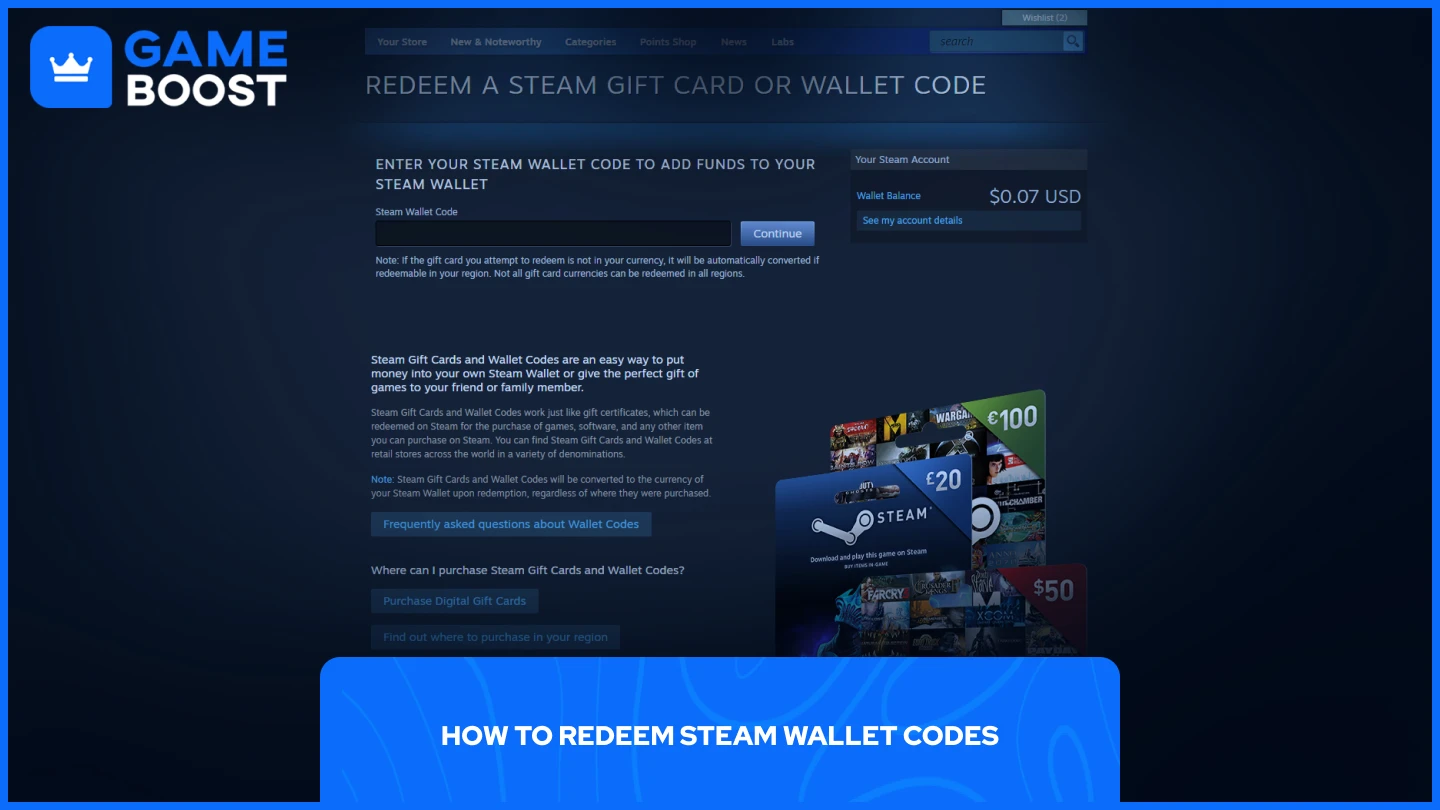
Menukarkan kode Steam Wallet mengikuti proses yang konsisten, baik Anda menggunakan klien desktop maupun browser web. Langkah-langkah penukaran kode Steam Wallet:
Buka Steam Client atau Steam di browser web
Klik ikon profil Anda di pojok kanan atas dan pilih "Detail Akun"
Pilih "+ Tambahkan dana ke Steam Wallet Anda" dari kategori "Toko & Riwayat Pembelian"
Klik "Tukarkan Kode Kartu Hadiah Steam atau Wallet"
Masukkan kode dan klik "Lanjutkan"
Setelah menyelesaikan langkah-langkah ini, dana akan langsung ditambahkan ke Steam Wallet Anda. Selalu periksa bahwa mata uang dan jumlah sesuai dengan yang Anda harapkan sebelum menyelesaikan transaksi. Jika kode Anda tidak berfungsi, periksa kesalahan ketik atau hubungi Steam Support dengan bukti pembelian Anda untuk bantuan.
FAQ
Bisakah Saya Menukarkan Kode Steam Melalui Aplikasi Mobile Steam?
Ya, Anda dapat menukarkan kode melalui aplikasi Steam mobile. Prosesnya sama seperti di desktop dan browser:
Buka Aplikasi Steam Mobile
Klik ikon Anda di sudut kanan atas
Buka Rincian Akun
Dari sana, ikuti langkah penukaran yang sama seperti yang Anda lakukan di platform lain.
"Produk Tidak Tersedia di Wilayah Anda" – Apa yang Harus Dilakukan?
Jika Anda menerima error Produk Tidak Tersedia di Wilayah Anda, kode Steam Anda dibatasi wilayah dan tidak kompatibel dengan lokasi akun Anda.
Kesalahan ini terjadi karena kunci Steam hadir dalam berbagai versi regional. Beberapa terbatas untuk Eropa, lainnya hanya tersedia di negara tertentu, sementara kunci global berlaku di seluruh dunia. Selalu periksa batasan regional kunci sebelum membeli.
Jika Anda telah membeli kunci yang tidak berfungsi di wilayah Anda dan belum menggunakannya, segera hubungi penjual untuk meminta pengembalian dana. Kebanyakan penjual yang sah akan membantu menyelesaikan masalah jika kunci belum digunakan.
“Silakan Aktifkan Game Asli Terlebih Dahulu” – Sekarang Bagaimana?
Kesalahan ini muncul saat Anda mencoba menebus DLC tanpa memiliki game utama. Solusinya sederhana—Anda perlu membeli dan mengaktifkan game utama terlebih dahulu.
Misalnya, jika Anda mencoba menukarkan Elden Ring Shadow of the Erdtree, Steam mengharuskan Anda memiliki Elden Ring sebelum DLC dapat diaktifkan. Konten DLC dirancang sebagai ekstensi dari game asli dan tidak dapat berfungsi secara mandiri.
Saya Tidak Bisa Menukarkan Kode Saya. Apa yang Bisa Saya Lakukan?
Pertama, pastikan kode Anda dimasukkan dengan benar. Periksa kesalahan ketik, kebingungan antara karakter yang mirip (seperti 0/O atau L/i), dan pastikan tidak ada spasi tambahan yang disertakan. Sebagian besar kode Steam mengikuti format khusus dengan tanda hubung pada posisi tertentu.
Hubungi penjual jika kode terus gagal. Sertakan struk pembelian dan detail tentang pesan kesalahan yang muncul. Retailer resmi biasanya merespons dengan cepat dan sering kali dapat memverifikasi apakah kode sudah digunakan atau menyediakan pengganti.
Hubungi Steam Support sebagai langkah terakhir. Mereka kadang dapat melacak riwayat kode untuk menentukan apakah masalah aktivasi berasal dari masalah teknis daripada kode yang tidak valid. Sertakan tangkapan layar pesan kesalahan dan bukti pembelian saat mengajukan tiket dukungan Anda.
Kata-kata Terakhir
Menukarkan kode Steam sangat mudah setelah Anda mengetahui langkah-langkah yang tepat. Baik untuk mengaktifkan kunci game, konten DLC, atau kode dompet, prosesnya mengikuti pola serupa di semua platform. Dengan mengikuti panduan yang dijelaskan di atas, Anda dapat menghindari kesalahan umum dan dengan cepat mengakses pembelian Anda. Jika masalah tetap terjadi, periksa keakuratan kode Anda, hubungi penjual, atau hubungi Dukungan Steam untuk mendapatkan solusi.
Anda telah selesai membaca, namun kami masih memiliki konten informatif lain yang bisa Anda pelajari. Selain itu, kami menawarkan layanan game-changing yang dapat meningkatkan pengalaman gaming Anda ke tingkat berikutnya. Apa yang ingin Anda lakukan selanjutnya?
“ GameBoost - Platform Layanan Game Serba Ada dengan misi untuk benar-benar mengubah hidup para pemain setiap hari. Apakah Anda mencari Mata Uang, Item, Akun Berkualitas Tinggi, atau Boosting, kami siap membantu Anda! ”





